3dmax结合Vray制作霓虹灯艺术字效果(3)
文章来源于 朱峰社区,感谢作者 佚名 给我们带来经精彩的文章!设计教程/设计教程/3DMAX教程2014-06-10
第18步 现在最终材料。获取一个新的Vray的材料,将其命名为背景,改变漫反射颜色为暗灰色(R:44,G:44,B:44),和反射信道(R:17,G:17,B: 17)。早在MtlWrapper属性,选中雾面,阴影和影响Alpha。阿尔法贡献更
第18步
现在最终材料。获取一个新的Vray的材料,将其命名为“背景”,改变漫反射颜色为暗灰色(R:44,G:44,B:44),和反射信道(R:17,G:17,B: 17)。早在“MtlWrapper”属性,选中“雾面”,“阴影”和“影响Alpha”。“阿尔法贡献”更改为-1.0,这样它会提供正确的alpha通道。我们做到这一点,所以你可以插入到另一个背景在Photoshop中的霓虹色和做任何一种你喜欢的图像单独调整。
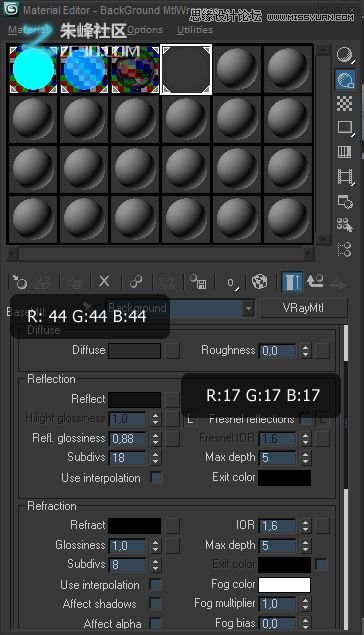

第19步
现在选择最薄的霓虹色,适用于轻物质(第一材料),做同样的霓虹色与第二材料的中间,最厚的霓虹色与第3材料。
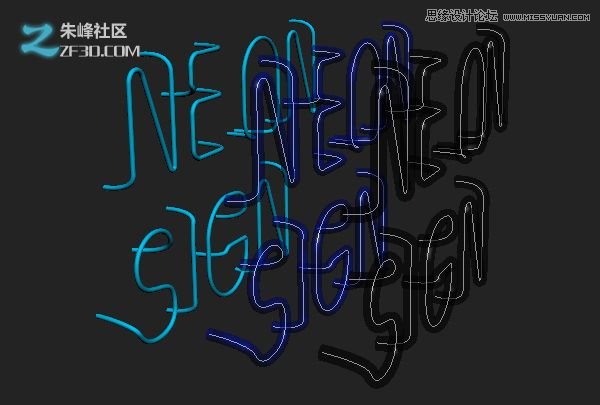
第20步
将管内彼此像这样。
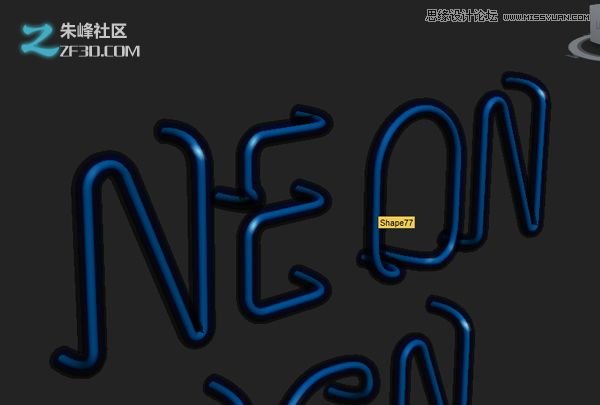
第21步
最后,让我们创建的灯光和场景的渲染。首先,创建一个普通的盒子(这将是墙),将它放置在后面的霓虹色,并应用它的“背景”材料。
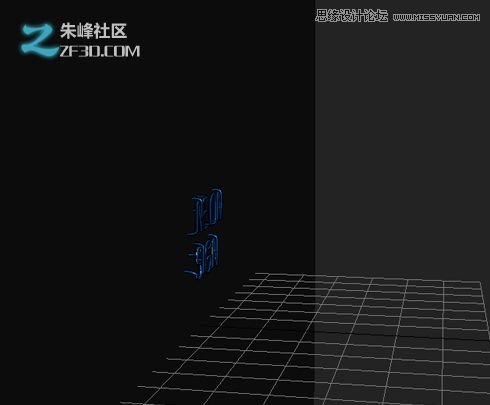
第22步
接下来,创建一个VRay灯,并把它放在顶部的霓虹色。在它的属性,它的值为1。
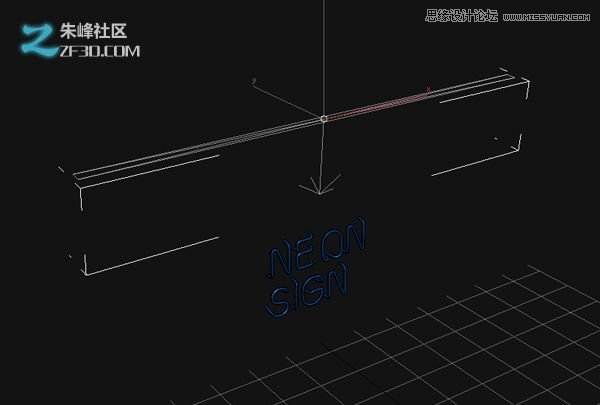
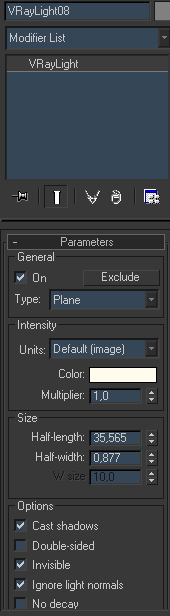
第23步
重复的轻三次。这是如此的霓虹色将有一些反映。
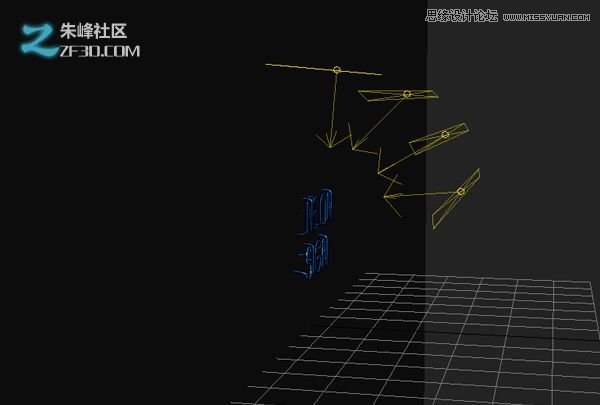
第24步
命中F10去渲染设立。我用下面的设置我的渲染。
注:请不要使用GI的环境,因为它会照亮场景,和你的环境是黑暗的霓虹色中脱颖而出。
这些是主要的设置,我用。默认情况下,没有什么特别的地方,其余的留在。只要你喜欢使用自己的调整。
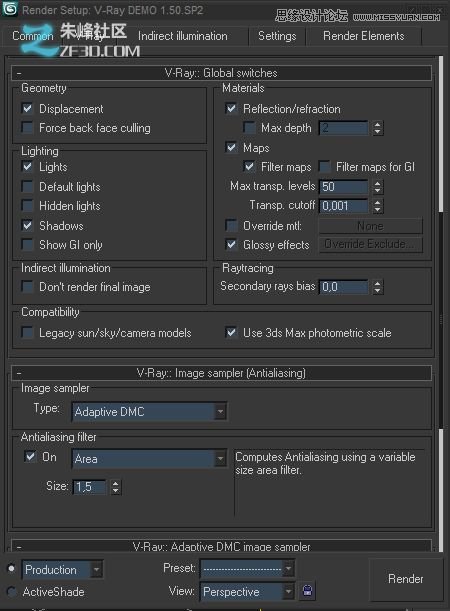
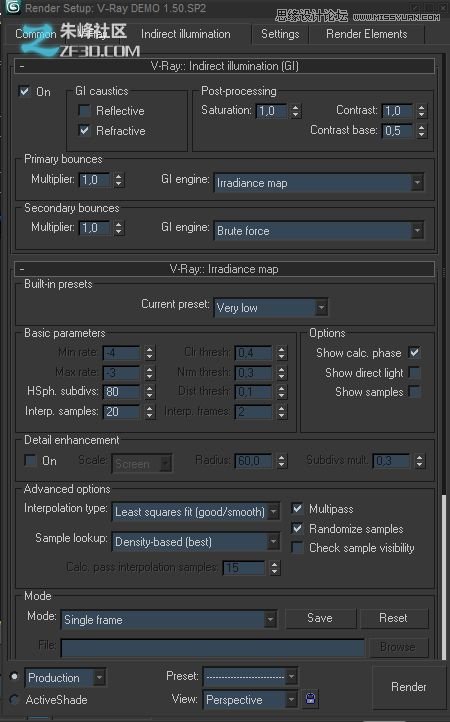
第25步
选择最好看的,打渲染,你应该拿出这样的东西。

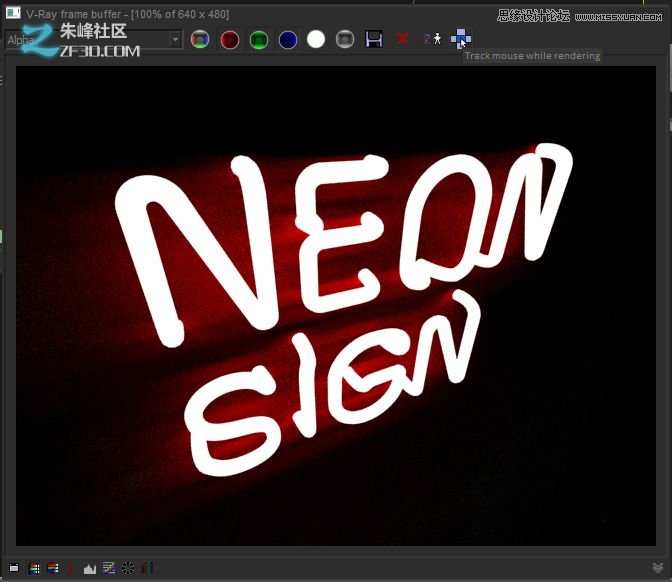
第26步
保存完成最终效果图

 情非得已
情非得已
推荐文章
-
 3ds Max实例教程:冰爽夏日餐桌场景2011-09-02
3ds Max实例教程:冰爽夏日餐桌场景2011-09-02
-
 室内灯光表现中异型暗藏灯打法2010-11-12
室内灯光表现中异型暗藏灯打法2010-11-12
-
 室外教程:室外夜景图制作过程2010-10-28
室外教程:室外夜景图制作过程2010-10-28
-
 3DsMAX制作漂亮的高贵首饰流程2010-09-02
3DsMAX制作漂亮的高贵首饰流程2010-09-02
-
 3ds MAX实例教程:制作汽车轮胎并给轮胎建模2010-06-27
3ds MAX实例教程:制作汽车轮胎并给轮胎建模2010-06-27
-
 3D MAX新增Autodesk材质来制作环保概念车2010-06-12
3D MAX新增Autodesk材质来制作环保概念车2010-06-12
-
 3D MAX使用放样建模方法给步枪建模2010-06-12
3D MAX使用放样建模方法给步枪建模2010-06-12
-
 3D MAX使用NURBS方法给贪吃虫建模2010-06-12
3D MAX使用NURBS方法给贪吃虫建模2010-06-12
-
 3D MAX实例教程:制作漂亮的盆景花朵2010-05-27
3D MAX实例教程:制作漂亮的盆景花朵2010-05-27
-
 3D MAX实例教程:制作游戏风格场景2010-05-27
3D MAX实例教程:制作游戏风格场景2010-05-27
热门文章
-
 3DXMAX制作欧式古典风格的雕花建模
相关文章18652017-09-24
3DXMAX制作欧式古典风格的雕花建模
相关文章18652017-09-24
-
 3DSMAX为VR设备制作立体交互图像效果
相关文章5292017-09-24
3DSMAX为VR设备制作立体交互图像效果
相关文章5292017-09-24
-
 3DSMAX制作精美的雕花圆镜效果
相关文章6562017-09-24
3DSMAX制作精美的雕花圆镜效果
相关文章6562017-09-24
-
 3ds Max实例教程:模型转化浮雕效果
相关文章7112017-09-24
3ds Max实例教程:模型转化浮雕效果
相关文章7112017-09-24
-
 3ds Max快速打造网格特效的麋鹿效果
相关文章8752017-09-24
3ds Max快速打造网格特效的麋鹿效果
相关文章8752017-09-24
-
 3ds Max制作简单的爆炸场景效果
相关文章9222017-09-24
3ds Max制作简单的爆炸场景效果
相关文章9222017-09-24
-
 3ds MAX绘制逼真的劳力士手表效果图
相关文章8992017-09-22
3ds MAX绘制逼真的劳力士手表效果图
相关文章8992017-09-22
-
 3DMAX实例教程:制作飘扬的旗帜效果图
相关文章63402016-06-12
3DMAX实例教程:制作飘扬的旗帜效果图
相关文章63402016-06-12
